ボリューム軸カーブを使用すると、パーティクルや nParticle を含むオブジェクトをカーブに沿ってさまざまな方向に移動し、軸フィールドがアクティブなカーブを中心に半径を定義できます。ボリューム カーブ フィールドを作成する場合は、(フィールドを適用するオブジェクト以外に)既存の NURBS カーブを選択できます。それ以外の場合は、ボリューム軸フィールドに対して既定のカーブを作成します。
カーブ上のボリューム軸フィールドの半径全体は、断面の半径(Section Radius)を使用して設定します。カーブ半径(Curve Radius)ランプを使用すると、ボリューム軸カーブの長さに沿って断面の半径(Section Radius)を変更できます。位置マーカーをカーブ半径(Curve Radius)ランプに追加すると、シーン ビューのカーブ上に半径スケール(Radius Scale)インジケータが配置されます。これらのインジケータは、カーブ半径(Curve Radius)で特定の値にスケールされる NURBS カーブ上の点を示します。詳細については、カーブ半径(Curve Radius)を参照してください。

既存の NURBS カーブからボリューム軸カーブを作成するには
 キーを押しながら、パーティクル、nParticle、nCloth オブジェクトなどのフィールドがボリューム軸カーブに影響するオブジェクトを選択します。
キーを押しながら、パーティクル、nParticle、nCloth オブジェクトなどのフィールドがボリューム軸カーブに影響するオブジェクトを選択します。
シーン ビューで、カーブがボリューム軸カーブであることを示す点線が、NURBS カーブを中心に表示されます。
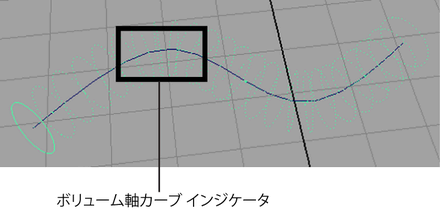
ボリューム軸カーブをパーティクルオブジェクトや nParticle オブジェクトに接続するには
 キー(Windows および Linux)または
キー(Windows および Linux)または キー(Mac OS X)を押しながらボリューム軸フィールドを選択します。
キー(Mac OS X)を押しながらボリューム軸フィールドを選択します。
ボリューム コントロール アトリビュート(Volume Control Attributes)を設定するには
その他のボリューム コントロール アトリビュート(Volume Control Attribute)の詳細については、ボリューム コントロール アトリビュート(Volume Control Attributes)を参照してください。

位置マーカーをカーブ半径(Curve Radius)ランプに追加すると、シーン ビューのカーブ上に半径スケール(Radius Scale)インジケータが配置されます。これらのインジケータは、カーブ半径(Curve Radius)で特定の値にスケールされる NURBS カーブ上の点を示します。詳細については、カーブ半径(Curve Radius)を参照してください。

ボリューム スピード アトリビュート(Volume Speed Attributes)を設定するには
その他のボリューム スピード アトリビュート(Volume Speed Attribute)の詳細については、ボリューム スピード アトリビュート(Volume Speed Attributes)を参照してください。